Ефекат сепије у Пхотосхопу
Постављање једноставног питања и одговарање на њега је такође једноставно. Како можете да направите сепију притискањем пар дугмади?
У оквиру овог чланка покушаћемо направити сепију различитим методама.
Садржај
Разумети концепт сепије
Уопште, шта је сепија? Сепиа је боја специјалног смеђе боје, узета је од сипе. Када су ова створења била потпуно уништена, сепија је почела да се производи помоћу вештачких метода.
Пре стварања камере, сепију су уметници користили у својим радовима и како је ушао у оптицај, па скоро све људе.
Фотографије из протеклих година су само црно-беле, а професионални фотографи замишљају себе као уметнике и ствараоце. Уопште, у тим годинама наступила је страшна борба између ликовне уметности и фотографије. Међутим, сликање је увек било само прерогатив богатих грађана.
Обичан грађанин није могао себи приуштити да има његов имиџ на платну, па његово богатство му није дозволило да користи услуге умјетника. А уз проналазак камере, производња слика постала је доступна свим категоријама људи.
Сама сепија је имала за циљ повећање животног вијека фотографије и почела се примјењивати свуда. Тренутно - ово је један од најпопуларнијих метода за стварање старог и ретро стила.
Израђујемо сепиу правилног квалитета у три фазе
Ова сепија је једноставно ометала на фотографији, као резултат таквих једноставних манипулација, добила је смеђу боју. У овом тренутку, све је постало много згодније, пошто фотографи једноставно користе свој филтер у свом раду, па стварају сепију. Исто ћемо учинити са вама само користећи Пхотосхоп.
Пре свега, потребно је отворити слику у боји "Филе - Опен" .
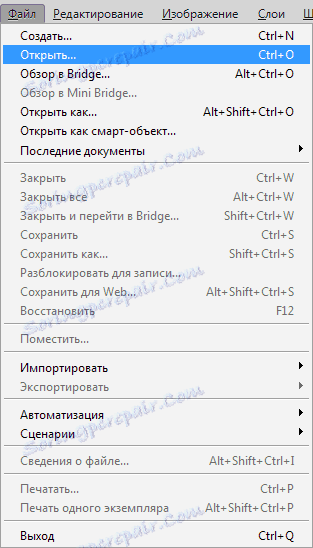

Затим претворимо црну и бијелу слику у мени "Имаге - Цоррецтион - Десатурате" .
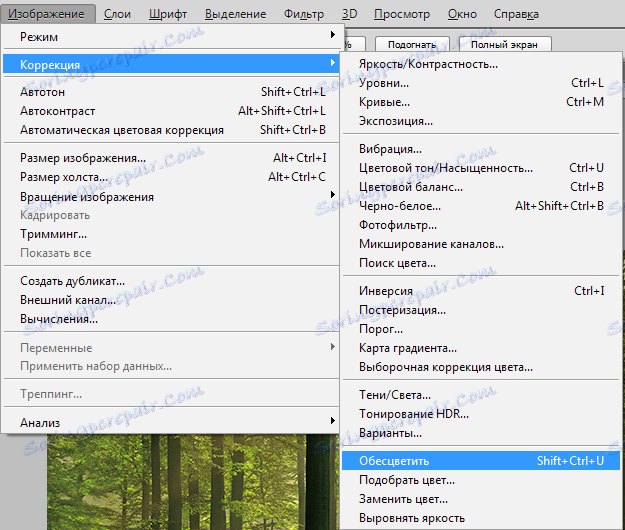
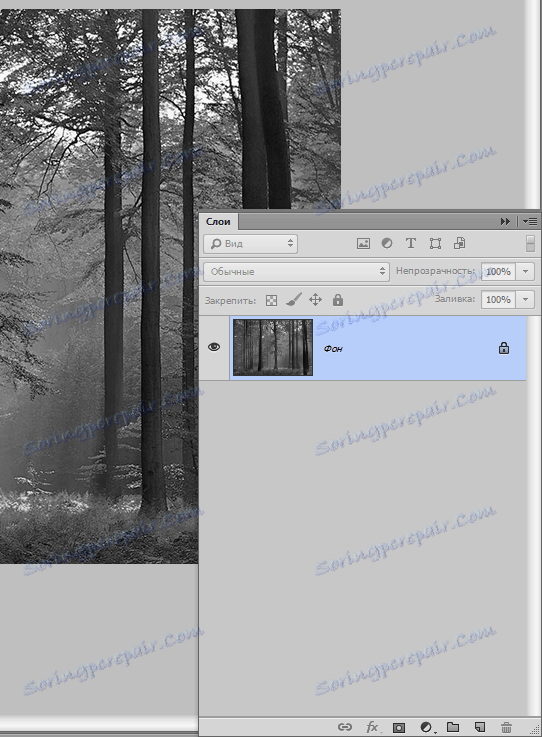
Следећи корак је симулација сепије помоћу специјалног алата "Имаге - Цоррецтион - Пхото Филтер" .
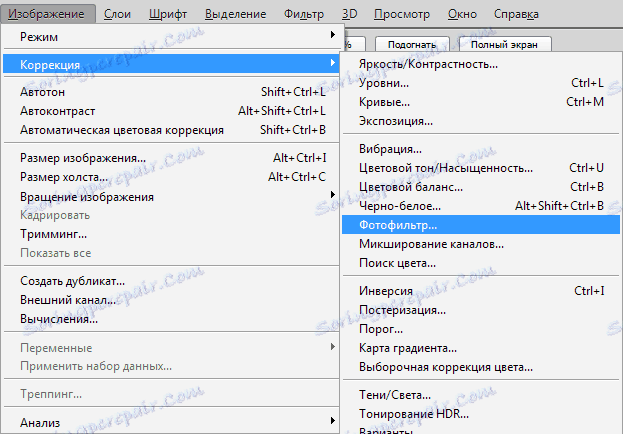
Ми пажљиво претражујемо и кликнемо на Сепиа . Користећи клизач, креирајте поставке за рендеринг, то радимо по жељи.
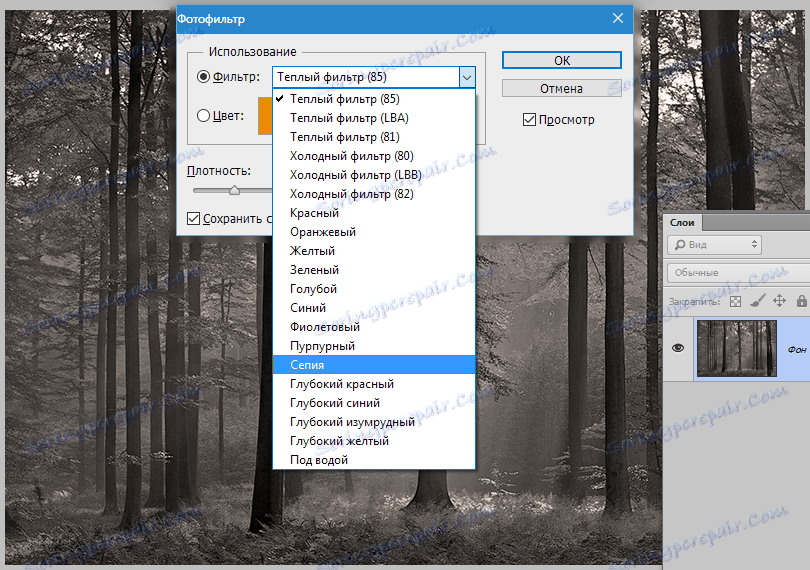
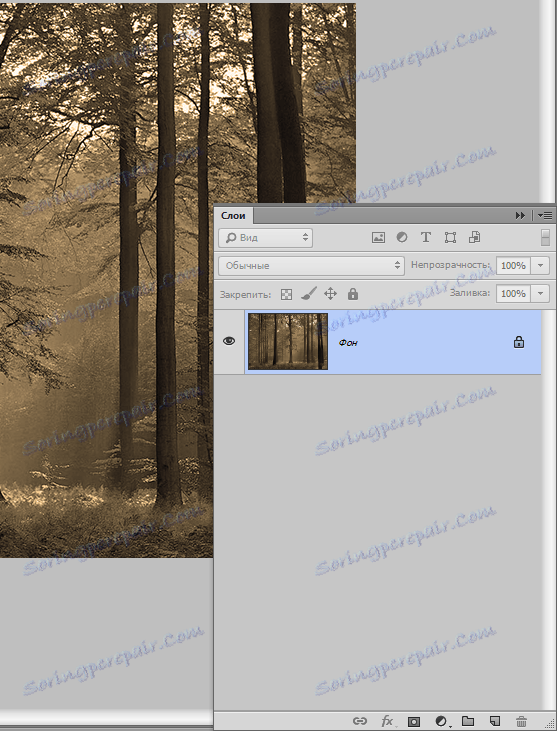
Фотографија, која је направљена у деветнаестом веку, није имала тако сјајне и сјајне боје. По правилу, фотографије тог периода биле су само нејасне нереде. Да би наше фотографије одговарале овој стварности, потребно је предузети неколико корака.
Идите у мени "Имаге - Цоррецтион - Бригхтнесс / Цонтраст" . Ова функција вам омогућава да подесите ниво осветљености и контраста.
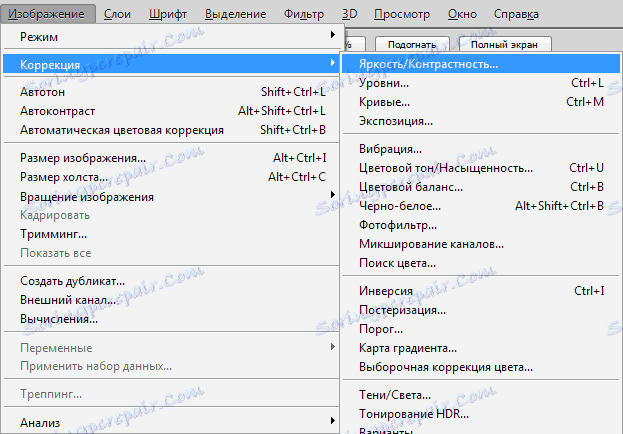
Означимо са "да користимо прву" .
Тренутно је функција Бригхтнесс / Цонтраст озбиљно ревидирана, али се морамо вратити на претходну верзију. Светлост / контраст претходне варијације са кораком промене контраста у супротном смеру једноставно створили на слици покров, овај ефекат ће нам бити од користи у овом тренутку.
Подесите контраст на -20 и светлост на +10. Сада чекамо ОК дугме.
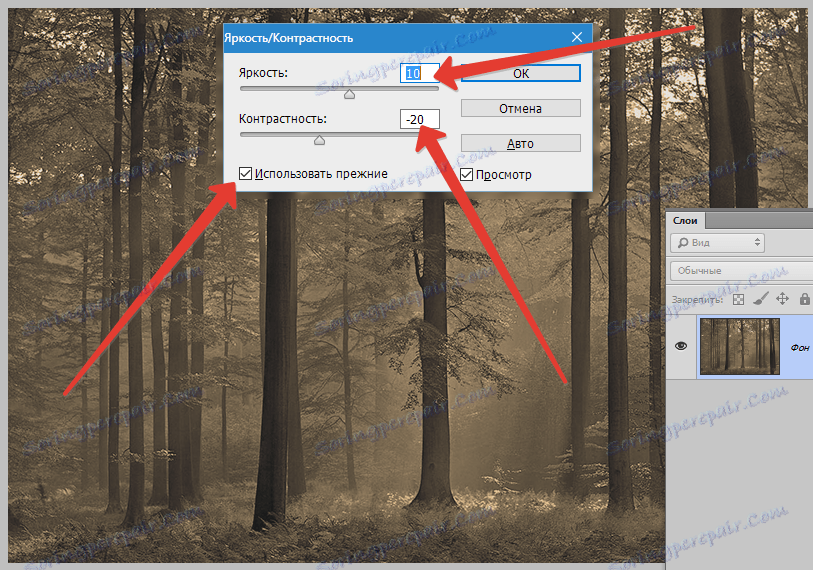
Сада се поново морамо вратити на "Имаге - Цоррецтион - Бригхтнесс / Цонтраст" , али у то вријеме не означимо "Усе тхе формер" .
Само направите мање контрастни ниво по вашем избору и жељи. У овој верзији направили смо то готово на минимуму. Ово је суштина рада.
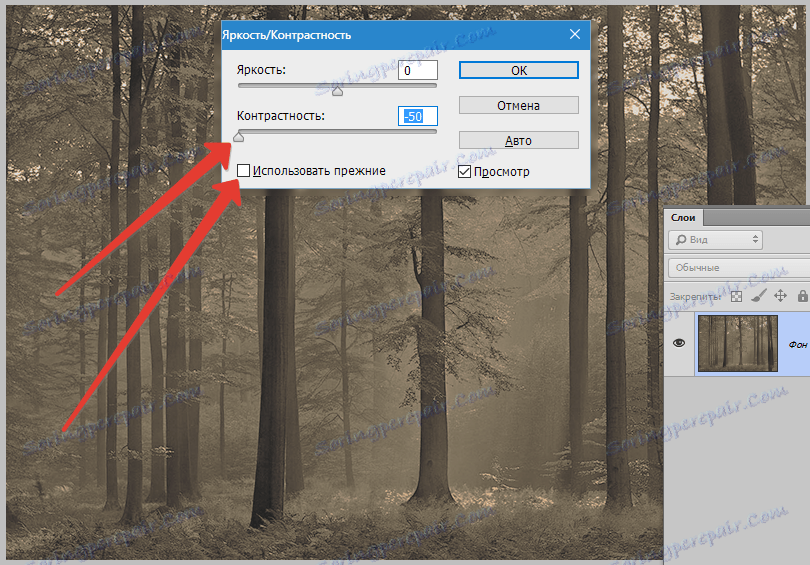
Направите ефект сепије користећи Хуе / Сатуратион
Одаберите "Имаге - Цоррецтион - Хуе / Сатуратион" . Затим изаберите поставку "Сепиа" у менију "Стиле" . Готово.
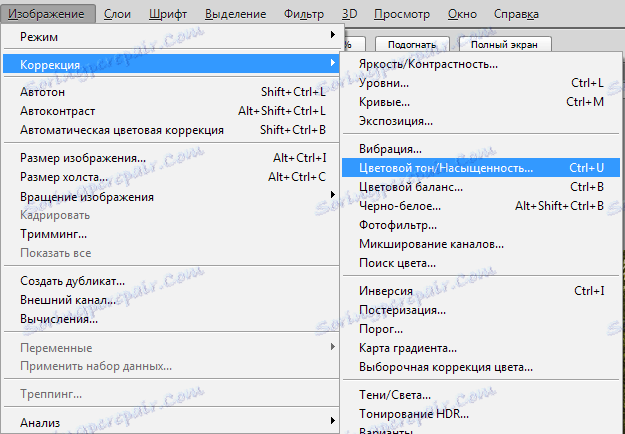
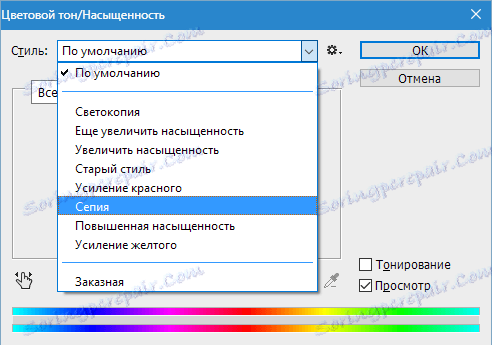
Ако је, из било ког разлога, мени "Стил" и даље празан (већ смо се сусрели са таквим проблемима), онда таква грешка није толико тешка да се елиминише.
Сами можете направити сепију. Ставили смо пред собом "Тонинг" .
Затим поставите "Тон тона" на 35.
Сатуратион, уклонимо са 25 (да смањимо ниво засићења на нивоу боја), светлост се не мења.
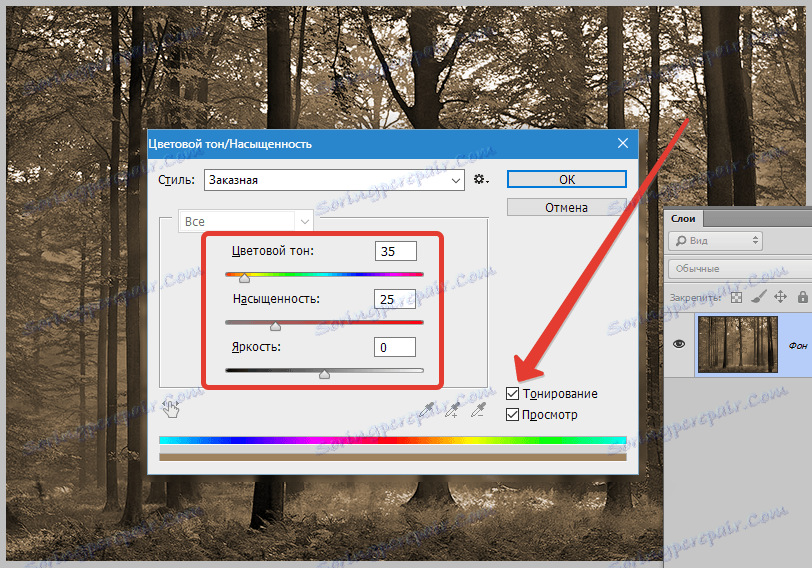
Направљамо сепију кроз црно-бело (црно-бело)
По мом мишљењу, ово је најприхватљивији и погоднији начин за израду сепије, с обзиром на то да функционалност "црно-бело" има мноштво опција за модификацију гамут боја различитих дијелова нашег имиџа. Оно што изгледа зелено може бити много лакше. Напротив, боја ће бити тамнија. Веома је удобно поред сепије.
Одаберите "Имаге - Цоррецтион - Блацк анд Вхите" .
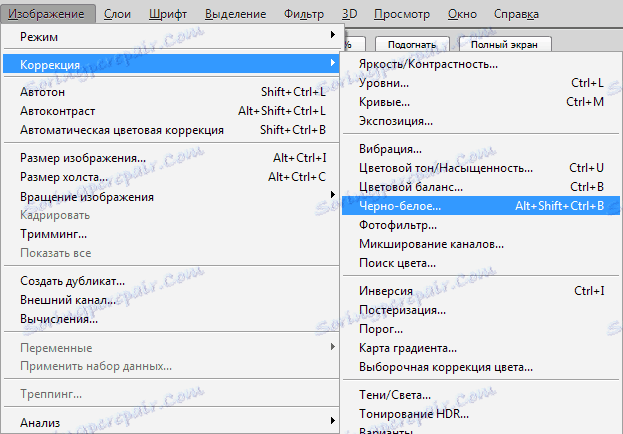
Одмах обратите пажњу на "Тинт" . У Сет параметрима, сепиа је одсутна, али сјенка је већ направљена на боји који нам је потребан (то ће бити жуто).
Сада можете да се забавите са другим клизачима који се налазе на врху, тако да можете направити праву верзију за нас. Кликните на крај ОК-а .
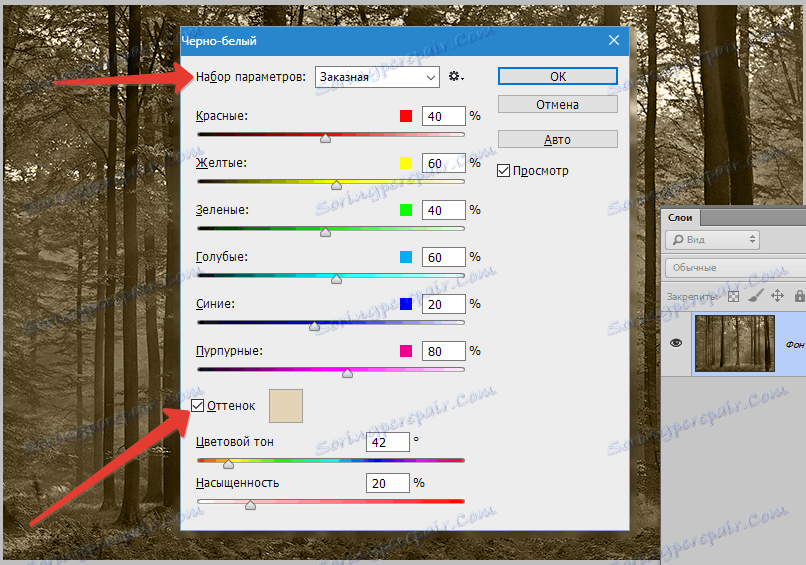
Најомиљенији начин за прављење сепије
Овакав интелигентан метод је коришћење корективних слојева умјесто кориштења менија "Имаге-Цоррецтион" .
Горе наведени слојеви су у палети слојева.
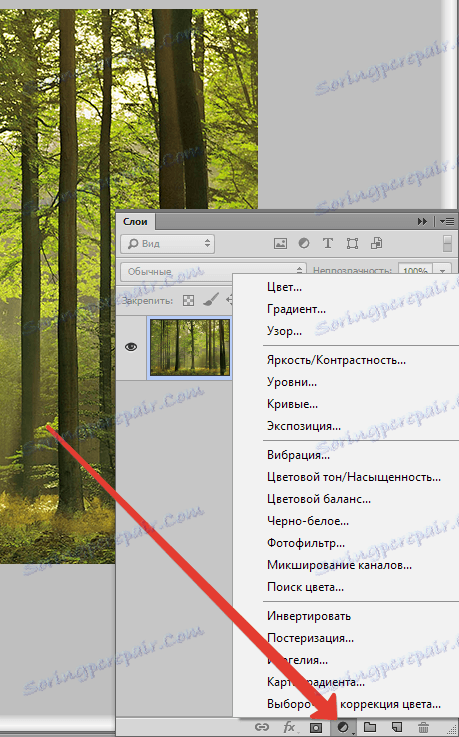
Могу се искључити, понекад преклапати, користити само за одређени део слике, а што је најважније, они не праве промене које се не могу вратити за првобитну графику.
Неопходно је нанијети слој за подешавање "Црно-бијели" , тако да уз њега можете контролисати нијансе свјетла приликом промјене фотографија.
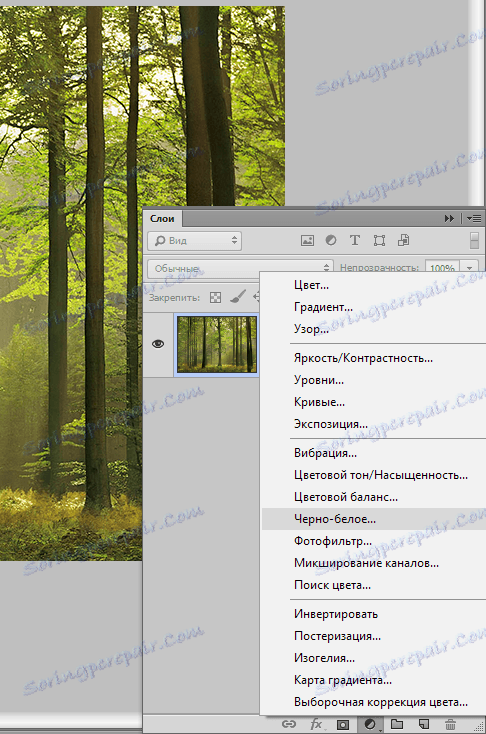
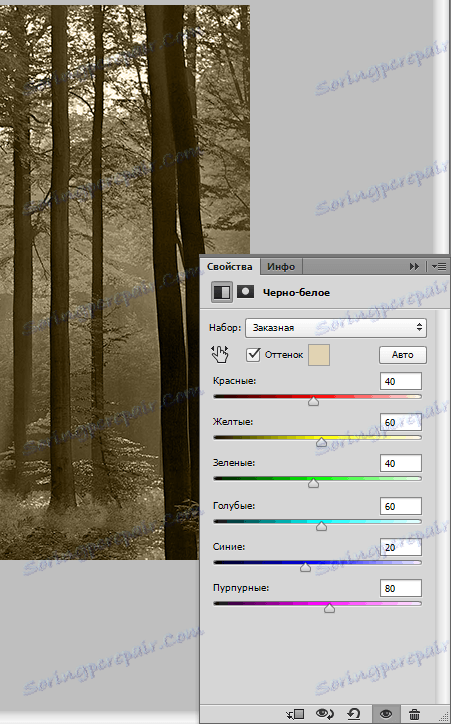
Затим вршимо све те акције, као и раније, али уз употребу корективних слојева.
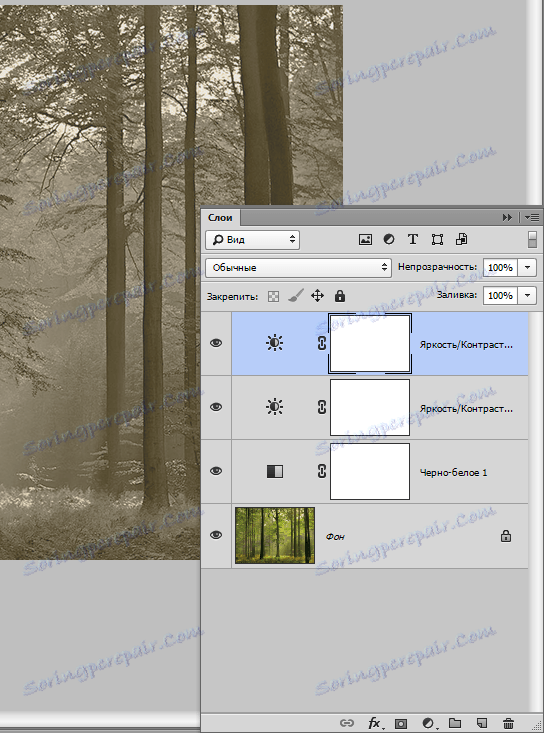
Сада смо мало теже. Креирајте ефекат гребања. На Интернету ћемо наћи потребне слике.
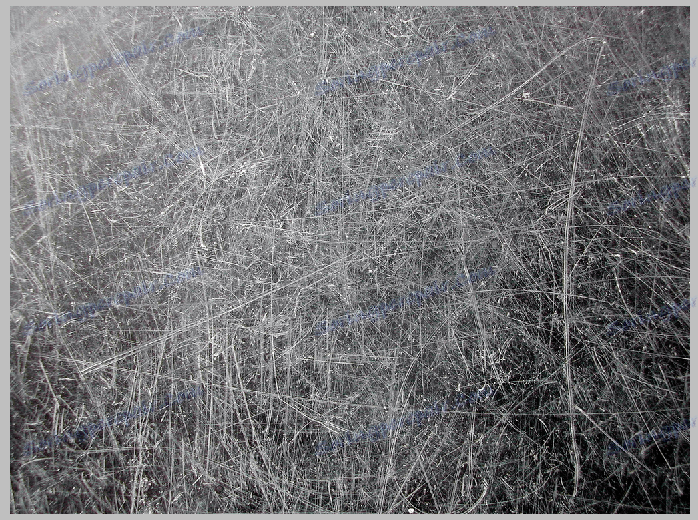
Изаберите фотографије огреботина и баците на нашу фотографију.
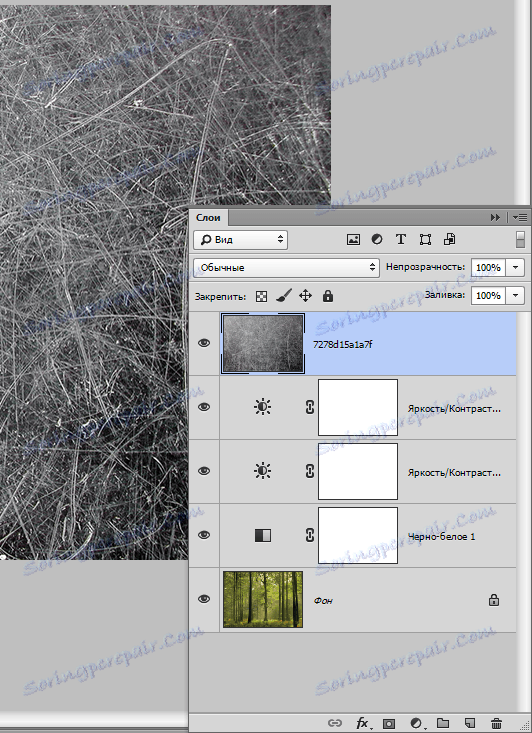
Промените режим мешања на "Сцреен" . Тамне боје нестају. Смањите Опацити до нивоа од тридесет пет посто.
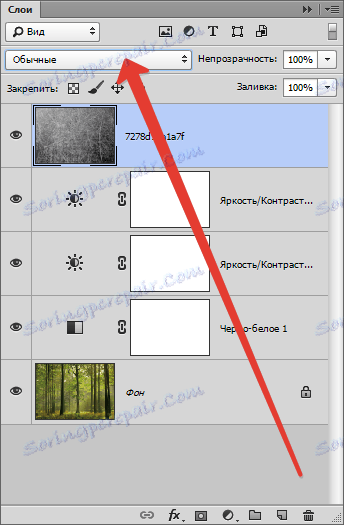

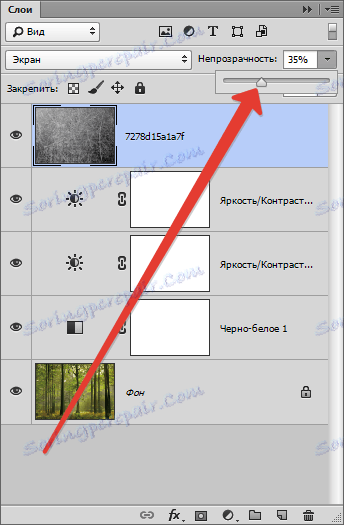
Резултат:
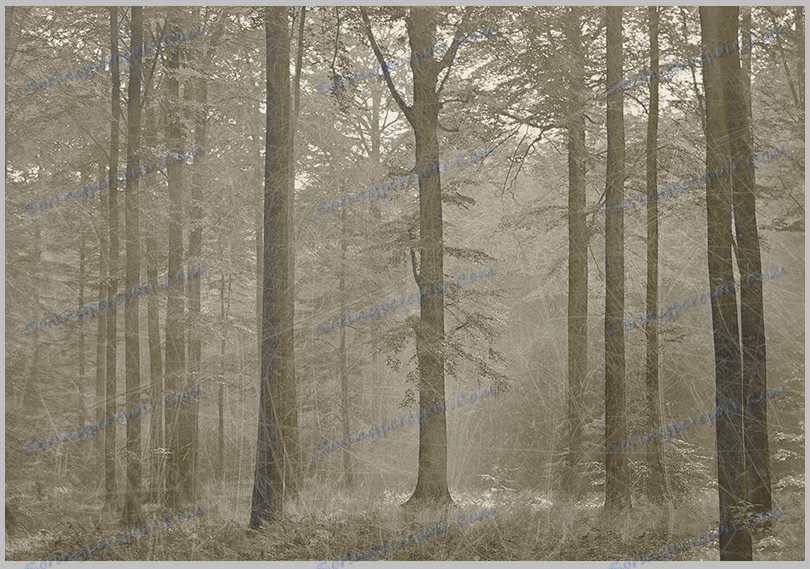
Ево метода за стварање ефекта сепије у Пхотосхопу, научили смо на овој лекцији.
